Διαφήμιση
 ΕΝΑ διάνυσμα έκδοση της φωτογραφίας σας ξεχωρίζει για διάφορους λόγους. Ο συνδυασμός χρωμάτων και η ρεαλιστική ποιότητα της διανυσματικής τέχνης απομνημονεύει κάθε πορτρέτο, καθιστώντας την αμέσως ως διακριτή ως ζωγραφική.
ΕΝΑ διάνυσμα έκδοση της φωτογραφίας σας ξεχωρίζει για διάφορους λόγους. Ο συνδυασμός χρωμάτων και η ρεαλιστική ποιότητα της διανυσματικής τέχνης απομνημονεύει κάθε πορτρέτο, καθιστώντας την αμέσως ως διακριτή ως ζωγραφική.
Όχι μόνο η τέχνη του φορέα φαίνεται εκπληκτική, αλλά είναι επίσης απίστευτα χρονοβόρα. Απλά κοιτάξτε οποιοδήποτε αριθμό διδασκαλία διάνυσμα στο YouTube, και θα παρατηρήσετε ότι η τιμή για να τελειώσετε ένα κομμάτι τέχνης της τέχνης διάνυσμα σας περιλαμβάνει σχολαστική δουλειά και υπομονή.
Ωστόσο, δεν χάνονται όλοι. Η χαρτογράφηση των πορτραίτων σας είναι στην πραγματικότητα ευκολότερη από ό, τι νομίζετε, χάρη στις ενσωματωμένες προσθήκες και τις λειτουργίες του GIMP, του κορυφαίου επεξεργαστή φωτογραφιών ανοιχτού κώδικα.
Αν θέλετε να επιτύχετε τις επιπτώσεις των εφαρμογών αυτόματης επεξεργασίας φωτογραφιών, όπως π.χ. beFunky beFunky: Cartoonize φωτογραφίες και βίντεο σας Διαβάστε περισσότερα , (που προσφέρει μερικά πραγματικά μεγάλα εφέ γελοιογραφίας και περισσότερα εάν αγοράζετε premium membership), τι καλύτερα από την πρώτη προσπάθεια με το GIMP; Πολλές πρακτικές μπορούν να οδηγήσουν σε πολλά διασκεδαστικά, ευέλικτα κομμάτια που σίγουρα θέλετε να μοιραστείτε και να απολαύσετε σε λίγο χρόνο.
Εάν είστε νέοι στο GIMP, ελέγξτε την τελευταία συλλογή του χειροκίνητα εκπαιδευτικά βίντεο Top 10 Μαθήματα Βιντεοκλίπ για αρχάριους για να μάθετε το GIMP Fast Διαβάστε περισσότερα για αρχάριους.
Χαρτοπαίγνιοι: Μέθοδος 1
- Φορτώστε τη φωτογραφία σας στο GIMP. Μπορείτε να το κάνετε αυτό σύροντας και αποθέτοντας οποιαδήποτε εικόνα πατώντας Ctrl + Ο, ή κατευθυνθείτε προς Αρχείο > Ανοιξε.

- Τώρα αντιγράψτε το στρώμα πηγαίνοντας στο Στρώμα > Διπλότυπο επίπεδο.
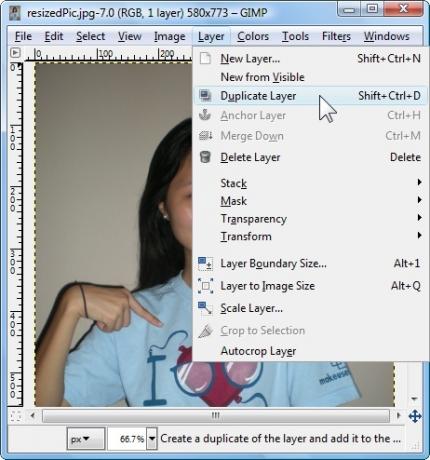
- Θα δείτε μια δεύτερη εικόνα στο πλαίσιο Επίπεδα, που ονομάζεται Αντιγραφή φόντου. Βεβαιωθείτε ότι δεν κάνετε κλικ οπουδήποτε αλλού, επειδή θέλετε να διατηρήσετε το επιλεγμένο νέο επίπεδο.
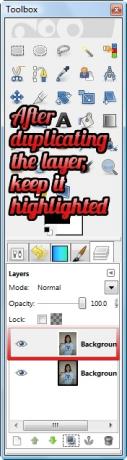
- Τώρα κατευθυνθείτε προς Φίλτρα > Καλλιτεχνική> Κινούμενα σχέδια.
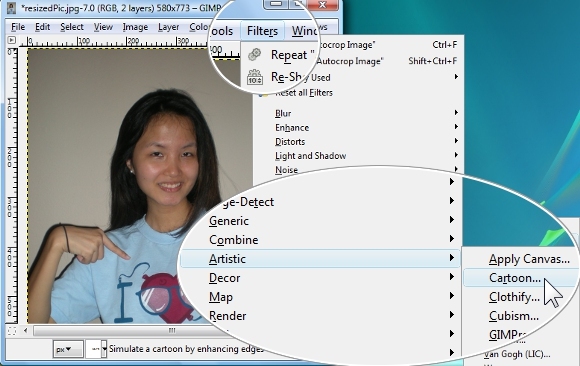
- Μετακίνησε το Ακτίνα μάσκας ολισθήστε στο 50, όπου θα πρέπει να φαίνεται λιγότερο κοκκώδες. Κίνηση Ποσοστό μαύρο σε περίπου 0.353 (όσο υψηλότερο είναι, τόσο πιο παχύ είναι τα εγκεφαλικά επεισόδια). Μπορείτε να αλλάξετε και να πειραματιστείτε με διαφορετικές αξίες ανάλογα με τις προτιμήσεις σας, οι οποίες μπορεί να σας βοηθήσουν να μάθετε τις δυνατότητες του GIMP, ιδιαίτερα αν είστε νέοι στο GIMP. Όταν είστε ικανοποιημένοι, κάντε κλικ στο κουμπί ΕΝΤΑΞΕΙ.
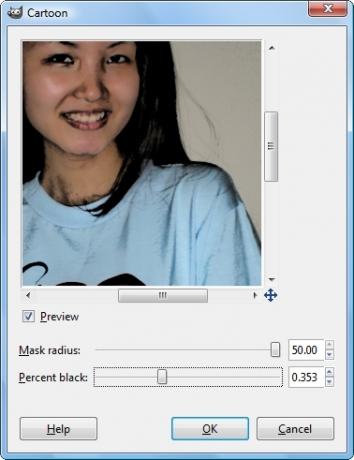
- Μέσα σε λίγα δευτερόλεπτα, το GIMP θα ολοκληρώσει την απόδοση της επίδρασης καρτούν στη φωτογραφία σας. Μπορείτε να επαναλάβετε το εφέ Cartoon πατώντας Ctrl + Y ή κατευθυνθείτε προς Φίλτρα> Επανάληψη κινουμένων σχεδίων. Αυτό είναι!

Μέθοδος 2
- Ανοίξτε τη φωτογραφία σας και αντιγράψτε το επίπεδο. Ενώ έχετε επισημάνει το διπλότυπο επίπεδο (το οποίο θα πρέπει να είναι από προεπιλογή), μεταβείτε στο Χρώματα> Όριο.
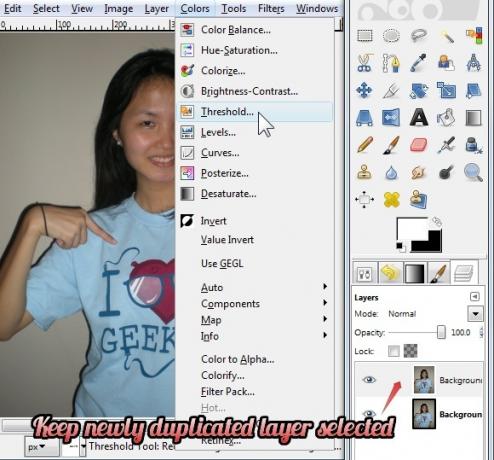
- Τώρα στο παράθυρο διαλόγου που εμφανίζεται, μετακινήστε το ρυθμιστικό ελαφρώς προς τα αριστερά.
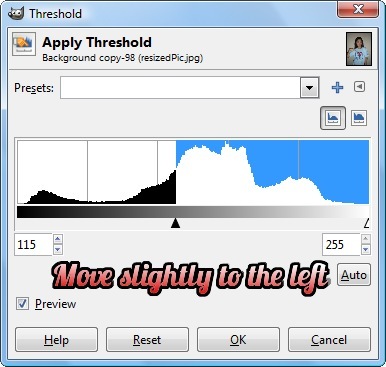
- Οι αριθμοί που έχω είναι 155 και 255, αλλά εξαρτάται από τη φωτογραφία σας. Ένας κανόνας είναι ότι η προσαρμοσμένη φωτογραφία σας θα πρέπει να έχει περισσότερο λευκό από το μαύρο. Όποτε είστε ικανοποιημένοι με την αλλαγή προεπισκόπησης, κάντε κλικ στην επιλογή ΕΝΤΑΞΕΙ.
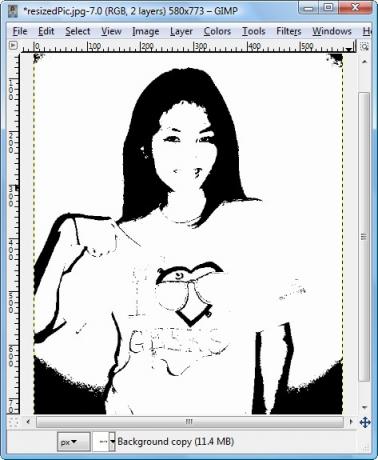
- Επιστρέψτε στο πλαίσιο Layer (Layer), βάλτε αυτό το στρώμα στο αξία mode (η προεπιλογή είναι Κανονικός).
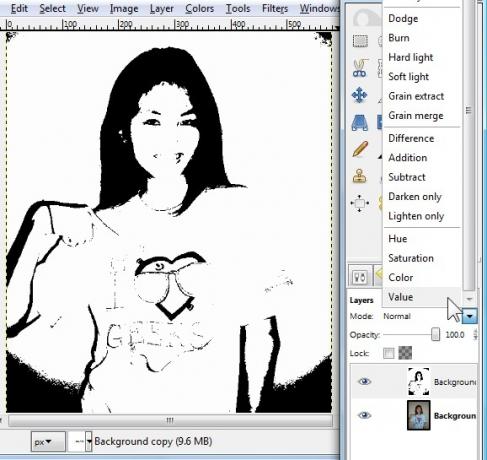
- Εδώ είναι τι αξία τρόπος μας δίνει.

- Μπορείτε να πειραματιστείτε με τους διαφορετικούς τρόπους λειτουργίας. Βρήκα Επικάλυμμα, Μαλακό φως, Πολλαπλασιασμός, Μόνο σκούρα και Εγκαυμα να λειτουργούν καλύτερα από άλλους τρόπους. Εδώ Επικάλυμμα, η οποία φαίνεται να λειτουργεί καλά όταν μετακινείτε το ρυθμιστικό Threshold προς τα δεξιά (σε αντίθεση με το αριστερό).

Αντικείμενα Cartoonifying
Οι κανονικές φωτογραφίες (μη πορτραίτα) μπορούν εύκολα να μετατραπούν σε κομμάτια τέχνης. Μπορείτε να δοκιμάσετε τις προηγούμενες μεθόδους σε μη πορτραίτα, αλλά όχι το αντίστροφο, διότι έχω δοκιμάσει και οι άνθρωποι σε εικόνες απλά δεν βγαίνουν πολύ ωραία. Βασικά, οι εικόνες των αντικειμένων ή των τοπίων μπορούν να χαρτογραφηθούν με τρεις τρόπους, αλλά αν δοκιμάσετε αυτή τη μέθοδο σε πορτραίτα, έχετε προειδοποιήσει: η εικόνα του αποτελέσματός σας θα σας φοβίσει πιθανώς.
Εν πάση περιπτώσει, ας ξεκινήσουμε το σεμινάριο, το οποίο είναι στην πραγματικότητα μια προσαρμογή από μερικά μαθήματα από ένα άλλο blog και Youtube, αλλά έχω συμπεριλάβει μερικές δικές μου συμβουλές εδώ.
- Πρώτα, φορτώστε την εικόνα στο GIMP και αντιγράψτε το στρώμα.
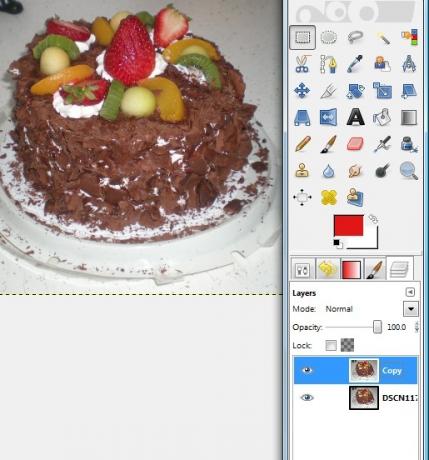
- Παω σε Φίλτρα > Ανίχνευση άκρων> Άκρη.
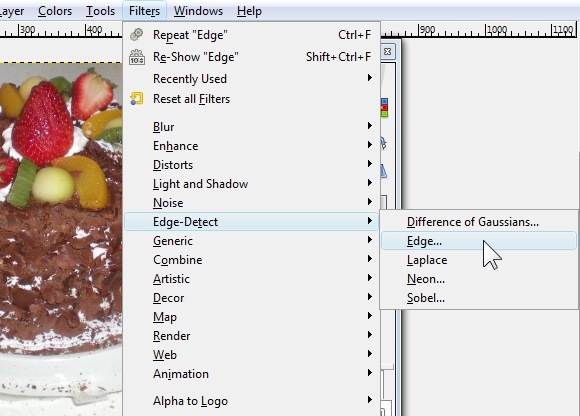
- Στο πλαίσιο που εμφανίζεται, επιλέξτε Sobel για τον αλγόριθμο, Ποσό του 2.0 και επιλέξτε Μαύρος. Πατήστε OK.
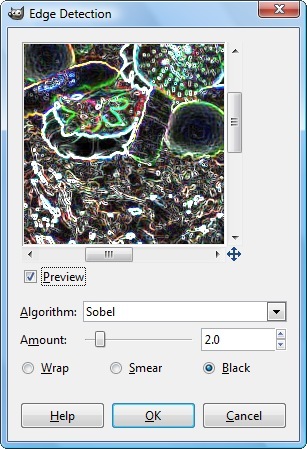
- Η εικόνα σας τώρα θα πρέπει να είναι σε σκούρους τόνους. Παω σε Χρωματιστά > Αντιστρέφω.
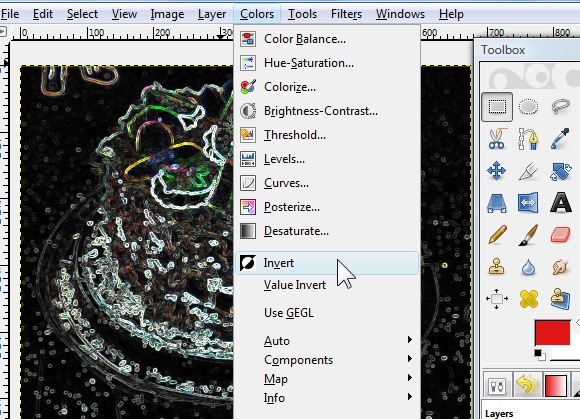
- Μεταβείτε στο πλαίσιο "Επίπεδα" και αλλάξτε τη λειτουργία στρώσης σε οποιαδήποτε από αυτές Κάψτε, Επικάλυψη (που δίνει το ίδιο αποτέλεσμα με το Απαλό φως τρόπος), Πολλαπλασιασμός, Μόνο σκούρα, Συγχώνευση κόκκων.
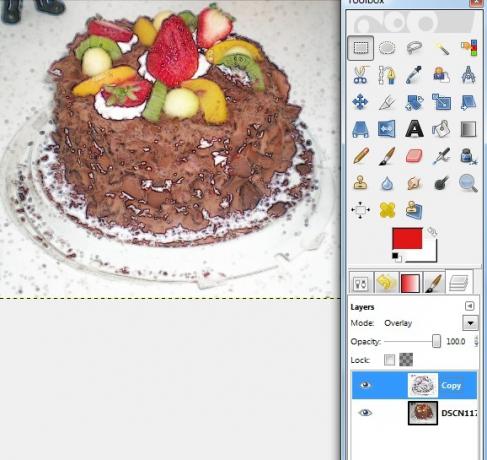
- Αυτή είναι η "γελοιογραφημένη" εικόνα με το διπλότυπο στρώμα στο Επικάλυμμα τρόπος.

Θέλετε περισσότερα μαθήματα; Εδώ είναι πώς να δημιουργήσετε δροσερό στερεογραφικές προβολές Πώς να δημιουργήσετε στερεογραφικές προβολές με Photoshop & GIMP Διαβάστε περισσότερα και ταπετσαρίες 5 Tutorials για να φτιάξετε το δικό σας εκπληκτικό wallpapers στο GIMP Διαβάστε περισσότερα .
Προτιμάτε κανονικές φωτογραφίες ή σας αρέσει να είναι καρυκευμένες σε μορφή φορέα ή κινούμενων σχεδίων; Photoshop Μάθετε την επεξεργασία φωτογραφιών στο Photoshop: Αποκτήστε τα βασικά κάτω σε 1 ώραΤο Photoshop είναι ένα εκφοβιστικό πρόγραμμα - αλλά με μόνο μία ώρα, μπορείτε να μάθετε όλα τα βασικά στοιχεία. Πιάσε μια φωτογραφία που θέλετε να επεξεργαστείτε και ας ξεκινήσουμε! Διαβάστε περισσότερα χρήστες, μη διστάσετε να μοιραστείτε τις μεθόδους χαρτογράφησης στα σχόλια!
Η Jessica ενδιαφέρεται για οτιδήποτε αυξάνει την προσωπική παραγωγικότητα και αυτό είναι ανοικτού κώδικα.